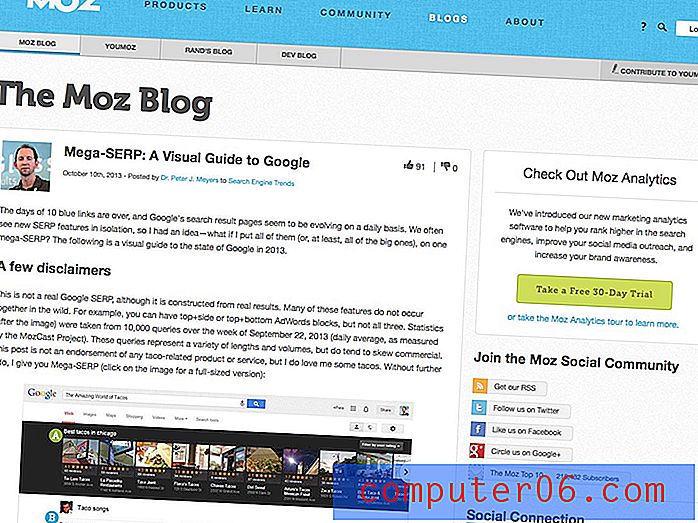Kā noņemt apmali no tekstlodziņa programmā Excel 2010
Izveidojot jaunu tekstlodziņu Microsoft Excel 2010 darblapā, tam būs apmale. Parasti šī apmale ir tumši pelēka un kalpo, lai identificētu atšķirību starp to, kur beidzas tekstlodziņš, un darba lapu. Bet, ja jūs izmantojat tekstlodziņu tā, lai tas izskatās pēc darblapas daļas, šī apmale var būt problemātiska.
Par laimi Excel 2010 izveidotos tekstlodziņus var modificēt vairākos dažādos veidos, un viena no modifikācijas iespējām ir spēja mainīt apmales krāsu vai pat to pilnībā noņemt. Mūsu apmācība zemāk parādīs izvēlni, kurā varat noņemt apmali no Excel tekstlodziņa.
Tekstlodziņa malu noņemšana programmā Excel 2010
Veicot šajā rakstā norādītās darbības, tiks pieņemts, ka darblapā jau ir tekstlodziņš un ka no šī lodziņa vēlaties noņemt esošu apmali.
1. darbība: atveriet darblapu programmā Excel 2010.
2. darbība. Noklikšķiniet jebkur tekstlodziņa iekšpusē, lai tas būtu aktīvs logs.

3. darbība: loga augšdaļā zem Zīmēšanas rīki noklikšķiniet uz cilnes Formatēt .
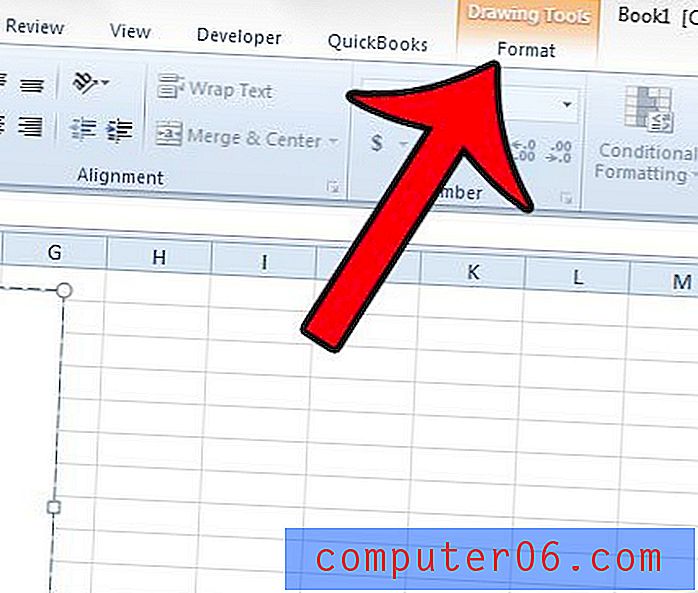
4. solis: Office lentes sadaļā Shape Styles noklikšķiniet uz pogas Shape Outline un pēc tam noklikšķiniet uz opcijas No Outline . Tagad jūsu tekstlodziņš būs vienkāršs lodziņš bez apmales krāsas. Ņemiet vērā, ka šo pašu izvēlni varat izmantot arī tad, ja vēlaties mainīt tekstlodziņa apmales krāsu.
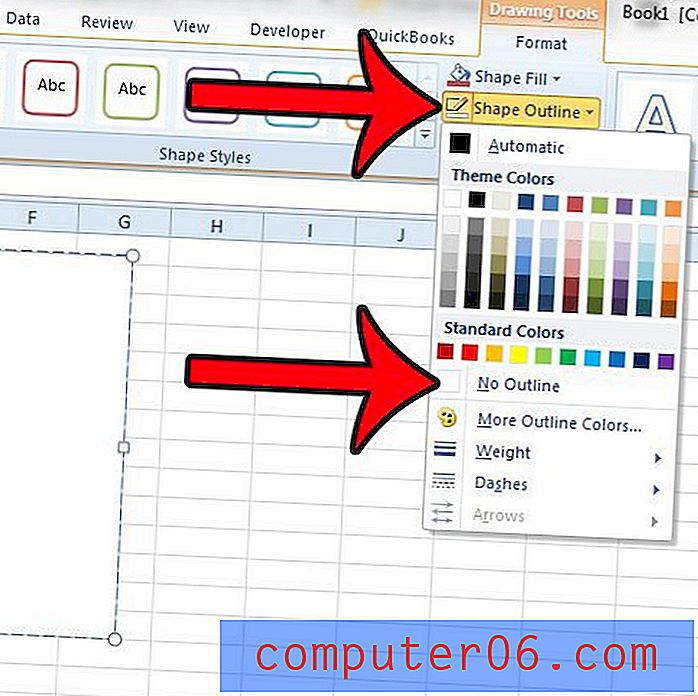
Pēc šo izmaiņu veikšanas noteikti saglabājiet darblapu, lai nākamreiz atverot failu, tekstlodziņš joprojām izskatās šādi.
Vai esat mēģinājis Excel 2010 parādīt formulas rezultātu tekstlodziņā, bet formula nerēķinās? Uzziniet, kas jums jādara, lai formulas rezultāti tiktu parādīti Excel 2010 tekstlodziņa iekšpusē.